Πώς να προσθέσετε πίνακα ελέγχου στο μενού Έναρξη των Windows 11 ή στη γραμμή εργασιών
Microsoft Windows 11 Ήρωας / / August 02, 2021

Τελευταία ενημέρωση στις
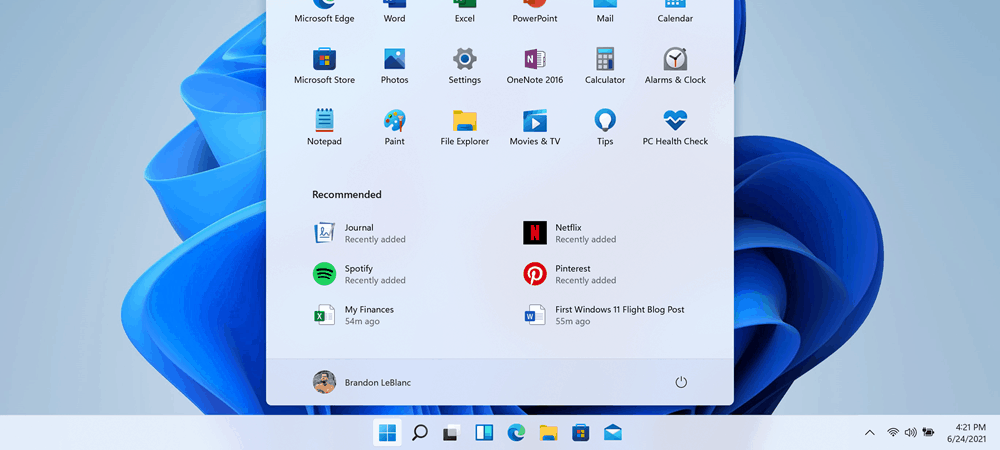
Είναι καλό ότι η Microsoft διατηρεί τον κλασικό της Πίνακα Ελέγχου στα Windows 11. Ακολουθεί μια ματιά στο καρφίτσωμά του στο Start ή στη γραμμή εργασιών για ευκολότερη πρόσβαση.
Ακόμα και με όλα τα βοηθητικά προγράμματα συστήματος και άλλες δυνατότητες που μεταφέρονται στη σύγχρονη εφαρμογή Ρυθμίσεις στα Windows 10 και 11, ο κλασικός πίνακας ελέγχου παραμένει. Μπορεί να νιώθετε πιο άνετα με τη χρήση του, επειδή ήταν το σημείο που πήγατε στα Windows για συντήρηση και αντιμετώπιση προβλημάτων. Και μπορεί να θέλετε ευκολότερη πρόσβαση σε αυτό από δημιουργώντας μια συντόμευση στον Πίνακα Ελέγχου στο μενού Έναρξη ή στη γραμμή εργασιών. Ακολουθεί μια ματιά και στις δύο επιλογές.
Πρώτον, εάν είστε βαρύς χρήστης του μενού Έναρξη, αυτό το μέρος του σεμιναρίου είναι για εσάς. Αυτό θα σας δείξει πώς να καρφιτσώσετε τον Πίνακα Ελέγχου στο μενού Έναρξη.
Προσθήκη πίνακα ελέγχου στο μενού Έναρξη
Κάντε κλικ στο Κουμπί εκκίνησης στην αρχική οθόνη ή πατήστε το πλήκτρο Windows στο πληκτρολόγιό σας για να εμφανιστεί το μενού Έναρξη. Τότε
Από το κορυφαίο αποτέλεσμα στην ενότητα "Καλύτερη αντιστοίχιση", θα πρέπει να δείτε την εφαρμογή Πίνακας Ελέγχου. Κάντε δεξί κλικ σε αυτό και, στη συνέχεια, κάντε κλικ Καρφίτσωμα για εκκίνηση ή Καρφίτσωμα στη γραμμή εργασιών με βάση το πού θέλετε να είναι.
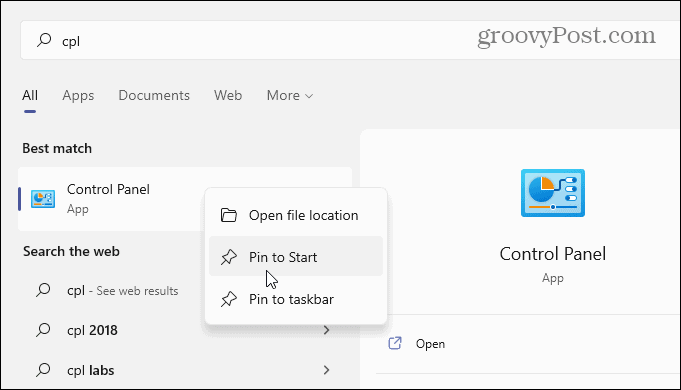
Για παράδειγμα, εδώ, το καρφίτσωσα στη γραμμή εργασιών. Μπορείτε να το ανοίξετε όπως θα κάνατε οποιαδήποτε άλλη εφαρμογή καρφιτσωμένη στη γραμμή εργασιών. Όταν τελειώσετε, κλείστε το και το εικονίδιο CPL θα παραμείνει καρφιτσωμένο στη γραμμή εργασιών για την επόμενη φορά που θα το χρειαστείτε.
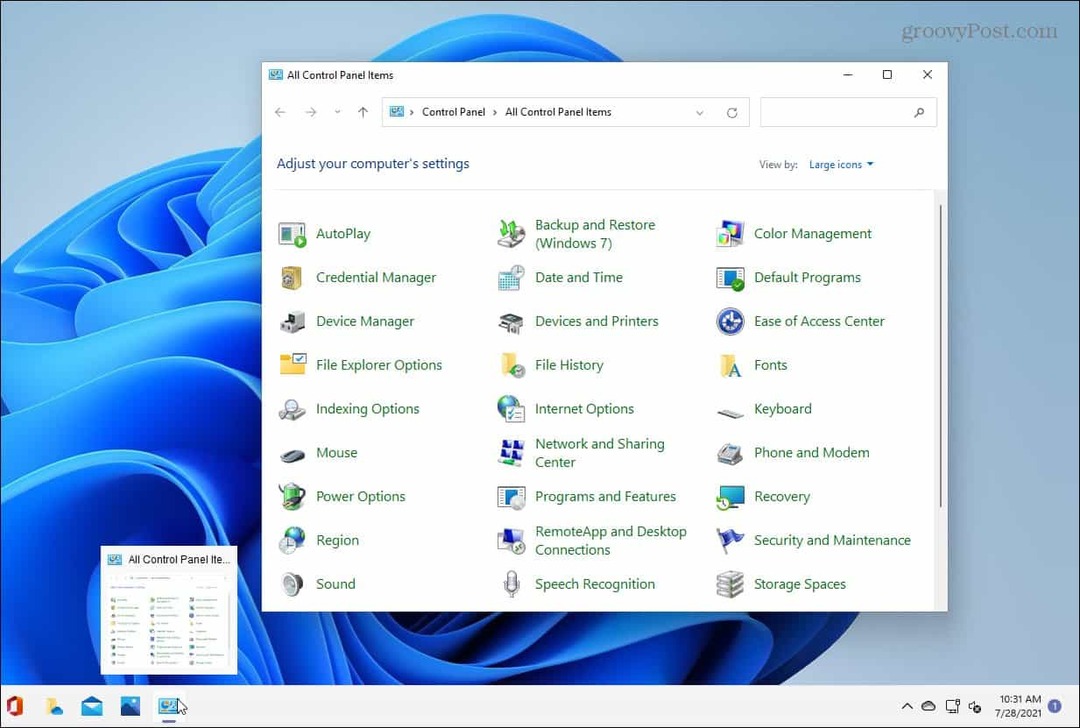
Or μπορείτε να το καρφιτσώσετε στο μενού Έναρξη. Αυτό έκανα εδώ. Σημειώστε ότι θα βάλει τον Πίνακα ελέγχου στο κάτω μέρος των καρφιτσωμένων λιστών. Επομένως, θα χρειαστεί να "μετακινηθείτε προς τα κάτω" στη λίστα καρφιτσωμένων καρτελών, εάν δεν τη βλέπετε και θα εμφανιστεί στη λίστα.
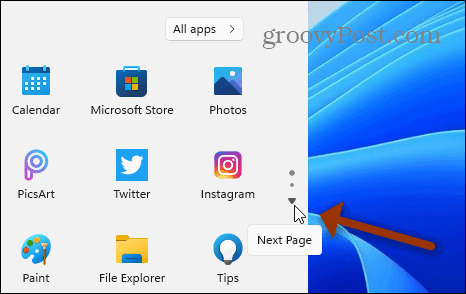
Όταν το βρείτε, κάντε δεξί κλικ στο εικονίδιο CPL και επιλέξτε Καρφίτσωμα στη γραμμή εργασιών από το μενού.
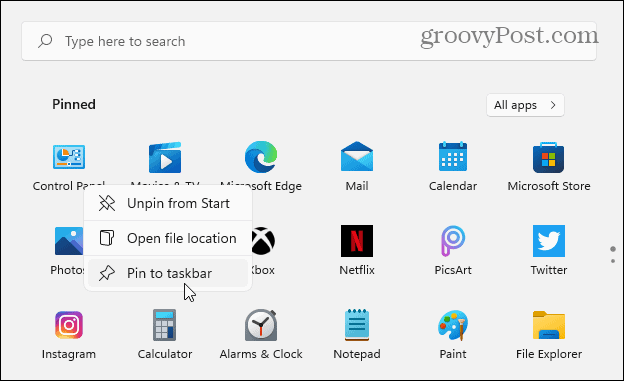
Μόλις καρφωθεί ο πίνακας ελέγχου στη γραμμή εργασιών, μπορείτε να κάνετε δεξί κλικ σε αυτό. Στη συνέχεια, αποκτήστε πρόσβαση στα περιεχόμενά του από το μενού που εμφανίζεται. Παρόμοιο με το παρακάτω παράδειγμα.
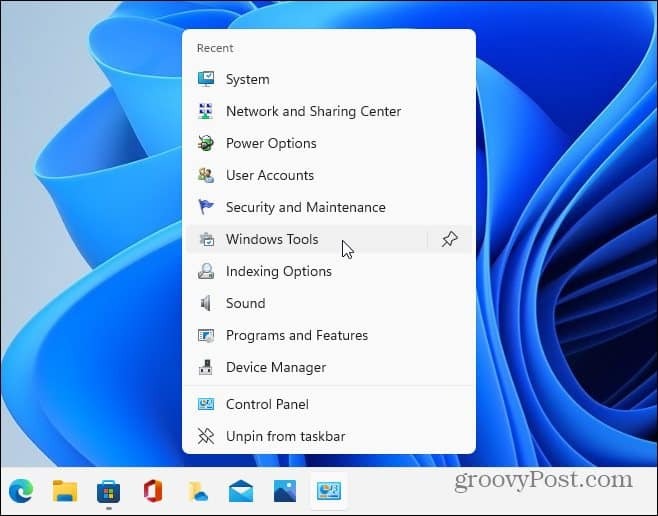
Επίσης, εάν θέλετε να ξεκαρφιτσώσετε το εικονίδιο του Πίνακα Ελέγχου, ανοίξτε Έναρξη, κάντε δεξί κλικ σε αυτό και κάντε κλικ Ξεκαρφίτσωμα από την αρχή ή Ξεκαρφίτσωμα από τη γραμμή εργασιών ή και τα δύο.
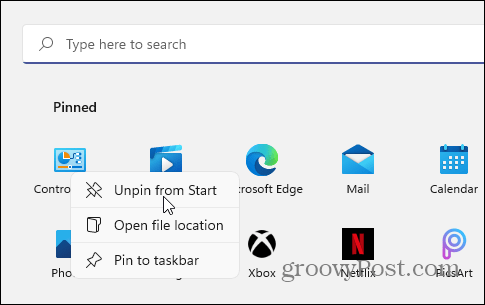
Ένα ακόμη κόλπο να επισημάνω. Εάν θέλετε να καρφιτσώσετε τον Πίνακα Ελέγχου στη γραμμή εργασιών, ανοίξτε τον από την Έναρξη (Πλήκτρο Windows> τύπος: cpl> πατήστε Enter), και όταν ανοίξει, κάντε δεξί κλικ στο εικονίδιο στη γραμμή εργασιών και κάντε κλικ Καρφίτσωμα στη γραμμή εργασιών.
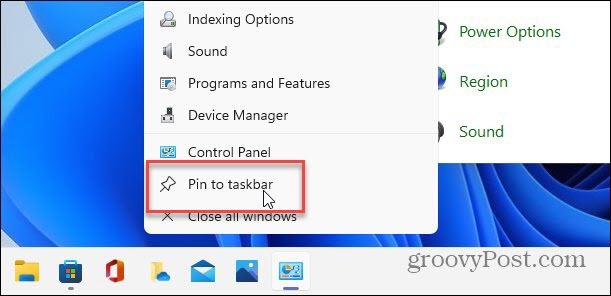
Ανακεφαλαίωση
Αυτό είναι το μόνο που υπάρχει σε αυτό. Τώρα έχετε πρόσβαση στον κλασικό Πίνακα Ελέγχου που χρησιμοποιήσατε όλα αυτά τα χρόνια και έχετε συνηθίσει. Αλλά, με την πάροδο του χρόνου, η Microsoft συνεχίζει να μεταφέρει στοιχεία στη σύγχρονη εφαρμογή Ρυθμίσεις. Επίσης, ρίξτε μια ματιά στο άρθρο μας για καρφίτσωμα εφαρμογών από την Έναρξη στη γραμμή εργασιών στα Windows 11.
Και για περισσότερα σχετικά με τα Windows 11, δείτε πώς προσθήκη ή αφαίρεση φακέλων από το μενού Έναρξη. Mightσως έχετε παρατηρήσει ότι το κουμπί Έναρξή μου βρίσκεται στα αριστερά όπου θα το περιμένατε. Μπορείτε να το κάνετε και στο σύστημά σας. Δείτε το άρθρο μας για το πώς μετακινήστε το μενού Έναρξη και τη γραμμή εργασιών στα Windows 11.
Πώς να καθαρίσετε την προσωρινή μνήμη του Google Chrome, τα cookie και το ιστορικό περιήγησης
Το Chrome κάνει εξαιρετική δουλειά για την αποθήκευση του ιστορικού περιήγησης, της προσωρινής μνήμης και των cookie για τη βελτιστοποίηση της απόδοσης του προγράμματος περιήγησής σας στο διαδίκτυο. Δικός της πώς να ...
Αντιστοίχιση τιμών στο κατάστημα: Πώς να αποκτήσετε online τιμές ενώ ψωνίζετε στο κατάστημα
Η αγορά στο κατάστημα δεν σημαίνει ότι πρέπει να πληρώσετε υψηλότερες τιμές. Χάρη στις εγγυήσεις αντιστοίχισης τιμών, μπορείτε να λάβετε ηλεκτρονικές εκπτώσεις ενώ ψωνίζετε σε ...
Πώς να δώσετε μια συνδρομή Disney Plus με μια ψηφιακή δωροκάρτα
Αν απολαύσατε το Disney Plus και θέλετε να το μοιραστείτε με άλλους, δείτε πώς μπορείτε να αγοράσετε μια συνδρομή Disney+ Gift για ...
Ο Οδηγός σας για κοινή χρήση εγγράφων στα Έγγραφα Google, στα Φύλλα και στις Παρουσιάσεις
Μπορείτε εύκολα να συνεργαστείτε με τις διαδικτυακές εφαρμογές της Google. Ακολουθεί ο οδηγός σας για κοινή χρήση στα Έγγραφα Google, στα Φύλλα και στις Παρουσιάσεις με τα δικαιώματα ...



